2024年7月12日
Wordで文書作成をしている時、フォントサイズを大きくしたら勝手に行間が広がってしまい困った…
という経験はありませんか?
なぜ行間が広がってしまうのでしょうか。対処法と合わせてご紹介します。
※ 動画でも詳しくご紹介しています。ぜひご覧ください。
游明朝の場合で解説します。
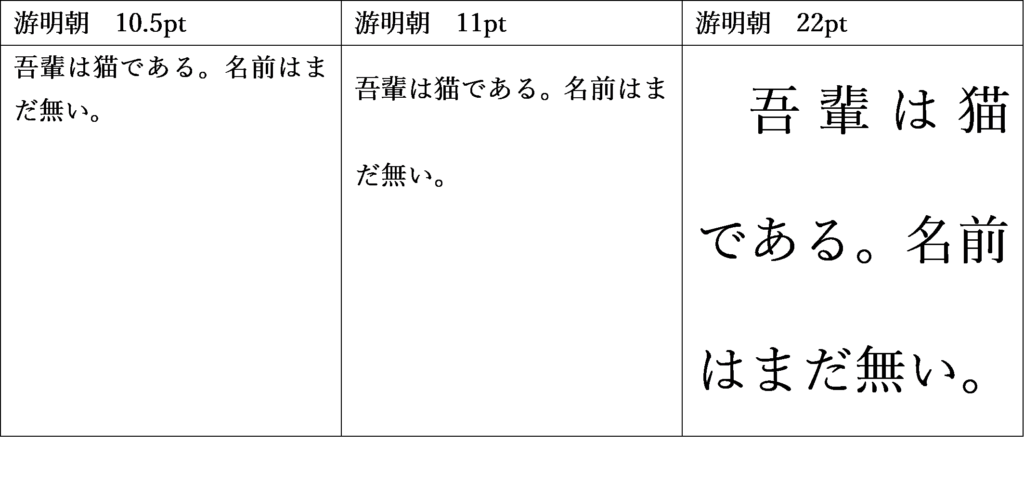
10.5pt、11pt、22ptでそれぞれ行間が違いますね。この違いは「グリッド線」によるものです。
「グリッド線」とは、Wordの画面上にある罫線のこと。初期設定では非表示になっています。
「グリッド線」を表示させたい時は、① [表示] タブをクリックし、② [表示] グループの [グリッド線] をクリックしてチェックをいれます。
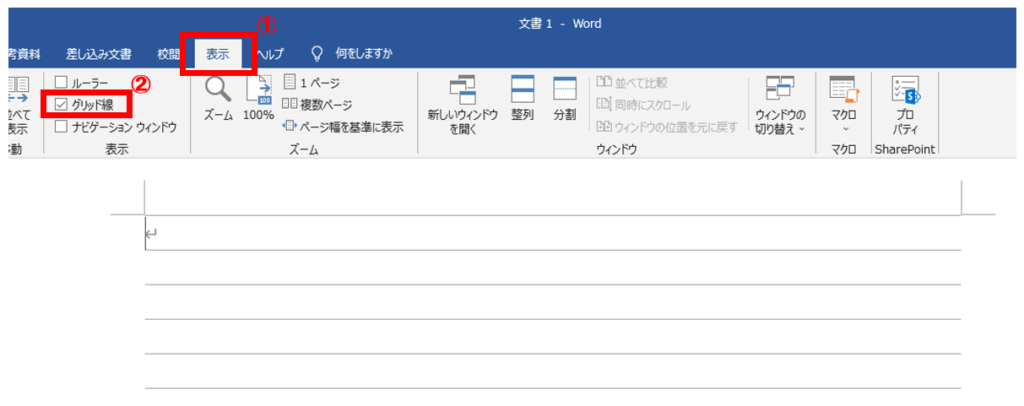
この状態で先ほどの表を見てみると
.png)
グリッド線に文字を合わせる設定となっていることが分かりますね。
フォントサイズを大きくしたら勝手に行間が広がってしまったという時、簡単に行間を詰める方法があります。
まず① [ホーム] タブをクリックし、② [段落] グループの右下にあるボタンをクリックします。

[段落]ダイアログボックスが表示されます。
①[インデントと行間隔]タブの[間隔]グループにある②[1ページの行数を指定時に文字を行グリッド線に合わせる]をクリックしてチェックを外します。

[OK] ボタンをクリックします。

先ほどの表は以下のようになります。
-1024x316.png)
行間が詰まりましたね。